Στο παρελθόν, αν θέλετε να αντιστραφεί η σύνδεσηLinux στο Android, χρειάστηκε να χρησιμοποιήσετε πίνακες IP, συνδέσεις γεφύρωσης και άλλα υπερβολικά περίπλοκα εργαλεία. Ωστόσο, χάρη στη σκληρή δουλειά ενός προγραμματιστή, έγινε ευκολότερη η αντίστροφη πρόσδεση.
Παρουσιάζοντας το Gniretet! Πρόκειται για ένα πειραματικό πρόγραμμα που λειτουργεί ως υπηρεσία παρασκηνίου για να δημιουργήσει ένα λειτουργικό σύστημα αντίστροφης πρόσδεσης USB, το οποίο σας επιτρέπει να αντιστρέψετε το tether από το Linux σε Android.
Σημείωση: προτού επιχειρήσετε να ακολουθήσετε αυτόν τον οδηγό, βεβαιωθείτε ότι η συσκευή σας Android έχει πρόσβαση στο Root. Χωρίς πρόσβαση σε ρίζες, πολλές από τις λειτουργίες που χρειάζεται η Gniretet δεν θα λειτουργήσουν σωστά.
Η άντληση πρόσβασης στο Root στο Android είναι πιο εύκολη από ποτέ και πολλές συσκευές έχουν λεπτομερείς οδηγίες. Δείτε τα Φόρουμ XDA για περισσότερες πληροφορίες.
Εγκαταστήστε τα εργαλεία Android
Αντίστροφη πρόσδεση με GNirehtet λειτουργεί χάρη σετα εργαλεία ανάπτυξης Android. Πριν συνεχίσετε με αυτόν τον οδηγό, πρέπει να το εγκαταστήσετε στο Linux. Ευτυχώς, οι περισσότερες διανομές Linux καθιστούν μια εύκολη διαδικασία. Ανοίξτε ένα τερματικό και ακολουθήστε τις οδηγίες που βασίζονται στο λειτουργικό σας σύστημα.
Ubuntu
sudo apt install android-tools
Debian
sudo apt-get install android-tools
Arch Linux
sudo pacman -S android-tools
Μαλακό καπέλλο
sudo dnf install android-tools
OpenSUSE
sudo zypper in android-tools
Γενικό Linux
Η Google υποστηρίζει πολύ καλά την πλατφόρμα Linux, καιως αποτέλεσμα, το κιτ εργαλείων Android SDK είναι άμεσα διαθέσιμο. Για να το εγκαταστήσετε στο λειτουργικό σας σύστημα, μεταβείτε στην επίσημη σελίδα. Εξαγάγετε το ληφθέν αρχείο και ακολουθήστε τις οδηγίες μέσα!
Εγκαταστήστε το Gnirehtet

Το Gnirehtet είναι διαθέσιμο στο Github. Ο πηγαίος κώδικας είναι διαθέσιμος για λήψη και έτοιμος για συμπλήρωση. Ωστόσο, είναι πολύ πιο εύκολο να προχωρήσετε στη σελίδα απελευθέρωσης και να κατεβάσετε μια προ-μεταγλωττισμένη έκδοση του λογισμικού. Στη σελίδα απελευθέρωσης υπάρχει μια έκδοση Java και μια έκδοση Rust. Για ευκολία στη χρήση, συνιστούμε τη λήψη της έκδοσης Rust καθώς δεν απαιτεί την εγκατάσταση ενός περιβάλλοντος Java Runtime.
Σημείωση: αποφασίστε να χρησιμοποιήσετε την έκδοση Java; Θα χρειαστεί να εγκαταστήσετε το περιβάλλον Java Runtime στο Linux.
Για να κατεβάσετε την τελευταία έκδοση του Gnirehtet, ανοίξτε ένα τερματικό και χρησιμοποιήστε το wget εργαλείο.
wget https://github.com/Genymobile/gnirehtet/releases/download/v2.2.1/gnirehtet-rust-linux64-v2.2.1.zip
Εναλλακτικά, κατεβάστε την έκδοση Java, με:
wget https://github.com/Genymobile/gnirehtet/releases/download/v2.2.1/gnirehtet-java-v2.2.1.zip
Μόλις κατεβάσετε το Gnirehtet, χρησιμοποιήστε το ανοίγω φερμουάρ εργαλείο για να εξαγάγετε τα περιεχόμενα του αρχείου Zip.
unzip gnirehtet-rust-linux64-v2.2.1.zip
ή
unzip gnirehtet-java-v2.2.1.zip
Ανοίξτε το διαχειριστή αρχείων, μεταβείτε στο φάκελο "Gnirehtet". Αντιγράψτε το αρχείο gnirehtet.apk στη συσκευή σας Android και εγκαταστήστε το.
Ανοίξτε ένα τερματικό και χρησιμοποιήστε το CD εντολή για να μετακινηθείτε στον φάκελο Gnirehtet.
cd ~/gnirehtet-*
Ρύθμιση παραμέτρων του Android για σύνδεση
Το εργαλείο Gnirehtet δεν θα λειτουργήσει χωρίς λίγουςtweaks στο λειτουργικό σύστημα Android. Ξεκινήστε ανοίγοντας "Ρυθμίσεις". Μεταβείτε στο "Σχετικά με το τηλέφωνο" και πατήστε στον αριθμό κατασκευής μέχρι να εμφανιστεί μια ειδοποίηση που λέει "Είστε τώρα προγραμματιστής".
Μεταβείτε στις επιλογές προγραμματιστή, αναζητήστε το σφάλμα "USB" και ενεργοποιήστε το.
Ανοίξτε ένα τερματικό και ξεκινήστε έναν διακομιστή Adb.
su -
ή
sudo -s
adb start server
Ξεκλειδώστε τη συσκευή σας Android και ελέγξτε το πλαίσιο για να "δέχεστε πάντα" τις συνδέσεις ADB. Στη συνέχεια, επιστρέψτε στο τερματικό που τρέχει ο διακομιστής ADB και καταστρέψτε το.
adb kill-server
Χρησιμοποιώντας το Gnirehtet
Το Gnirehtet λειτουργεί δημιουργώντας μια σύνδεση μεταξύ του υπολογιστή Linux και της συσκευής Android μέσω USB. Για να ξεκινήσετε μια σύνδεση, ανοίξτε ένα τερματικό και κερδίστε ένα ριζικό κέλυφος.
su -
ή
sudo -s
Με το root shell, η εφαρμογή Gnirehtet μπορεί να λειτουργήσει χωρίς προβλήματα στο σύστημα Linux και να επικοινωνήσει μέσω ADB στη συσκευή Android. Σε αυτό το σημείο, ξεκινήστε τη σύνδεση:
./gnirehtet autorun
Μόλις ξεκινήσετε τη σύνδεση με το Gnirehtet, θα εμφανιστεί μια νέα ερώτηση σύνδεσης VPN στη συσκευή σας Android. Ξεκλειδώστε το και αποδεχτείτε τη σύνδεση.
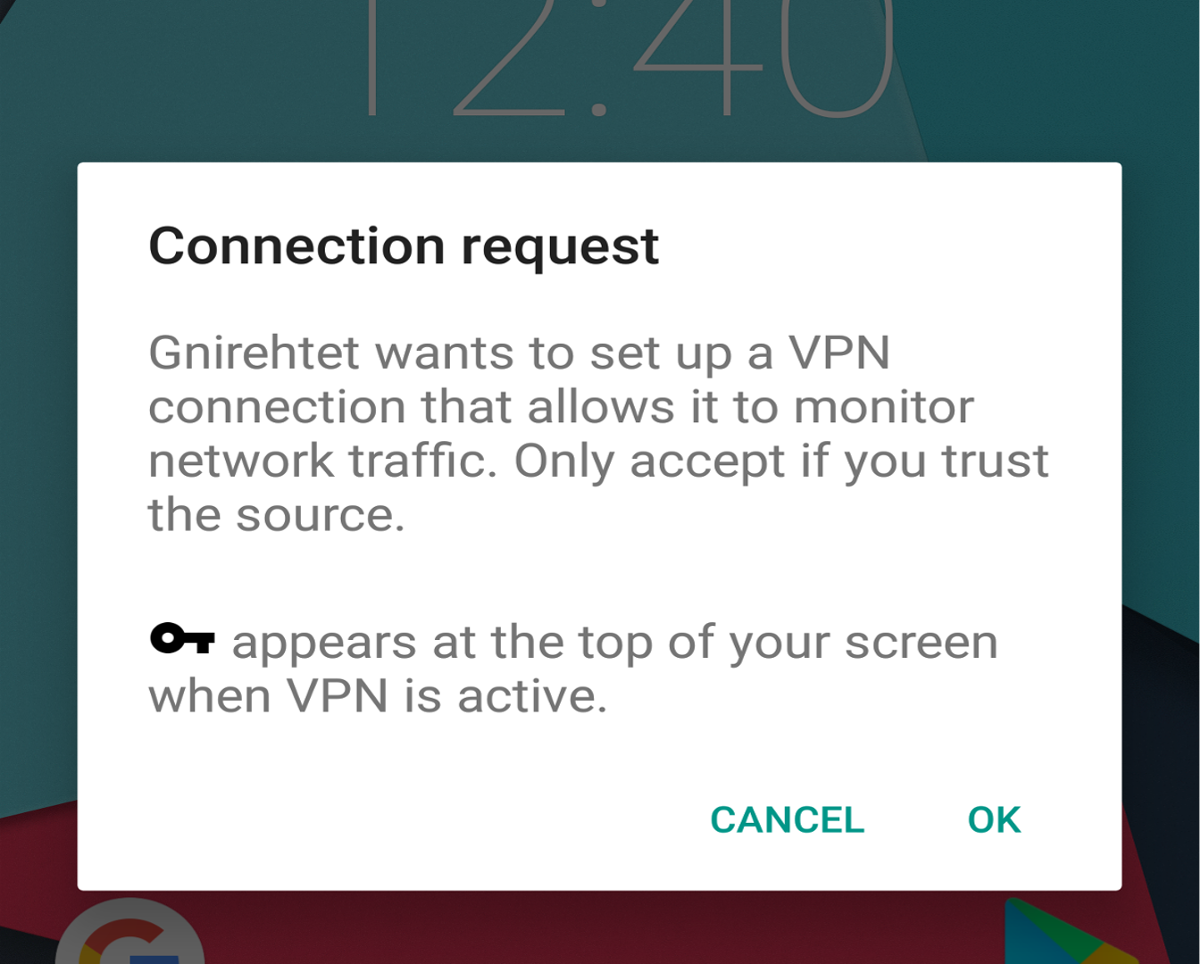
Μετά την αποδοχή της σύνδεσης VPN, η Gnirehtet θα ξεκινήσει επιτυχώς τη δρομολόγηση μιας σύνδεσης στο Internet μέσω USB απευθείας στη συσκευή Android.
Επανασύνδεση
Μερικές φορές, τα καλώδια USB αποσυνδέονται. Σε περίπτωση που συμβαίνει αυτό ενώ λειτουργεί η υπηρεσία Gnirehtet, η σύνδεση θα τερματιστεί. Ευτυχώς, το πρόγραμμα διαθέτει μια δυνατότητα που μπορούν να εκτελέσουν οι χρήστες για την άμεση αποκατάσταση μιας χαμένης σύνδεσης.
Για να επαναφέρετε μια σύνδεση, ανοίξτε ένα τερματικό, κερδίστε ένα ριζικό κέλυφος με su, ή τρέξτε με sudo.
cd ~/gnirehtet-*
Στο εσωτερικό του φακέλου Gnirehtet, εκτελέστε το πρόγραμμα με το επανεκκίνηση σημαία. Αυτό θα κάνει επανεκκίνηση του συστήματος αντίστροφης πρόσδεσης.
sudo ./gnirehtet restart
Όταν ολοκληρωθεί η εκτέλεση της εντολής, ξεκλειδώστε τη συσκευή Android και αποδεχτείτε ξανά τη σύνδεση VPN για να ολοκληρώσετε τη διαδικασία επανεκκίνησης.
Διακοπή σύνδεσης
Ο αντίστροφος ιμάντας μπορεί να διακοπεί ανά πάσα στιγμή. Για να το κάνετε, ανοίξτε ένα νέο τερματικό (αφήστε το υπάρχον να τρέξει τη σύνδεση ανοιχτό) και κάντε τα εξής:
cd ~/gnirehtet-* sudo ./gnirehtet stop
Μερικές φορές, τρέχει το να σταματήσει η εντολή δεν σκοτώνει πάντα την αντίστροφη σύνδεση πρόσδεσης. Εάν συμβεί αυτό, θα χρειαστεί να αναγκάσετε τον Gnirehtet να σταματήσει.
Για να σκοτώσετε το Gnirehtet, βρείτε το αναγνωριστικό διαδικασίας χρησιμοποιώντας pidof, στη συνέχεια σταματήστε το πρόγραμμα με το σκοτώνω εντολή.
pidof ./gnirehtet sudo kill -9 processnumber</ p>













Σχόλια